Sebagai administrator sistem dan penggemar baris perintah, kita pasti menemukan diri kita sendiri menggunakan perintah yang sama dan membuat mual. Jika kita pandai dalam pekerjaan kita, kita harus selalu berusaha untuk membuat proses kita lebih efisien. Tujuannya adalah untuk akhirnya "melakukan lebih banyak dengan lebih sedikit".
Salah satu artikel pertama yang saya tulis untuk Mengaktifkan Sysadmin, yang dapat Anda temukan di sini, adalah tentang alat AutoHotkey untuk Windows. Ini adalah utilitas luar biasa yang memungkinkan Anda menyiapkan skrip ramah pengguna yang meringankan beban kerja Anda. Karena saya belum menemukan pengganti yang cocok untuk alat ini di Linux, saya melihat ke pengaturan alias untuk perintah yang saya gunakan secara teratur. Karena saya tidak lagi bekerja di sektor pendukung, sebagian besar hanya perubahan kualitas hidup. Setelah Anda memahami cara mengonfigurasi alias, proses ini dapat diterapkan ke hampir semua situasi.
Alias
Hal pertama yang pertama: Apa itu alias, dan mengapa saya peduli? Alias adalah perintah khusus yang dibuat oleh pengguna untuk mengeksekusi perintah lain, biasanya perintah atau kelompok perintah yang lebih rumit. Utilitas alias dapat dilihat di 'Decluttering process management', di mana saya menyebutkan alias yang saya buat untuk perintah berikut:
$ ps xawf -eo pid,user,cgroup,args
Alih-alih mengetik perintah lengkap ini, saya membuat alias yang memungkinkan saya menggunakan pscgroup untuk menjalankan perintah asli yang lebih lama. Sekarang Anda dapat melihat utilitas yang ditawarkan, mari kita lihat di mana dan bagaimana mengonfigurasi alias kami.
[Ingin mencoba Red Hat Enterprise Linux? Unduh sekarang secara gratis.]
Membuat alias
Ada beberapa hal yang perlu diperhatikan saat membuat alias. Untuk tujuan artikel ini, alias dibuat berdasarkan pengguna demi pengguna. Jika saya membuat alias sebagai pengguna tcarrigan dan kemudian ubah ke root pengguna, alias yang dibuat tidak akan berfungsi. Di sini Anda dapat melihat saya alias ls untuk menggunakan program bernama EXA yang menampilkan informasi tambahan dan menambahkan kode warna. Perintah yang sama, di direktori yang sama dengan pengguna root, menampilkan output standar untuk ls :
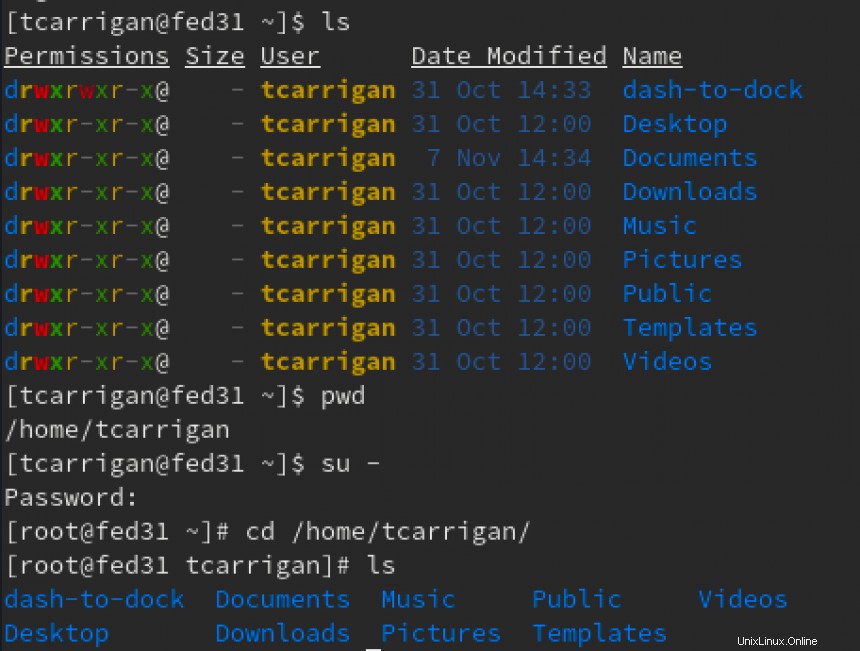
Ada lokasi di mana Anda dapat membuat alias untuk menjangkau semua pengguna. Untuk informasi lebih lanjut tentang topik ini, lihat dokumentasi bash shell.
Untuk saat ini, kami akan membuat alias kami di bawah pengguna testuser . Jadi, di direktori home saya, saya memasukkan alias saya ke .bashrc . Perlu diingat bahwa file ini disembunyikan secara default. Hal ini dapat dilihat dengan menambahkan -a tandai ke ls . Anda perintah:
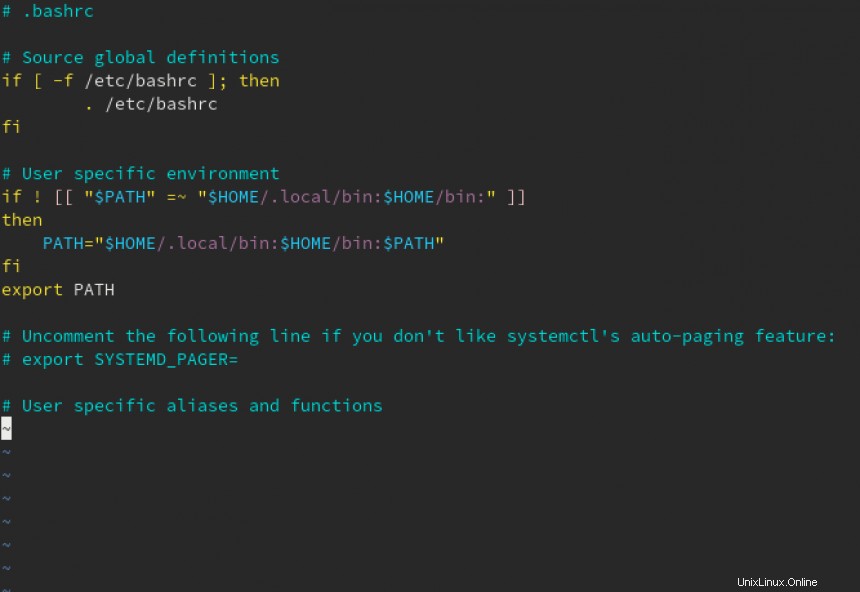
Anda dapat melihat bahwa pengguna ini memulai tanpa alias. Kami akan segera memperbaiki situasi ini. Untuk saat ini, kita akan melihat sintaks perintah. Sintaks yang benar adalah sebagai berikut:
alias shortname=<command you want carried out>
Kami sekarang akan alias ls perintah ke ls -lra sehingga Anda dapat melihat semua file Anda dengan lebih baik, baik yang tersembunyi maupun yang tidak:
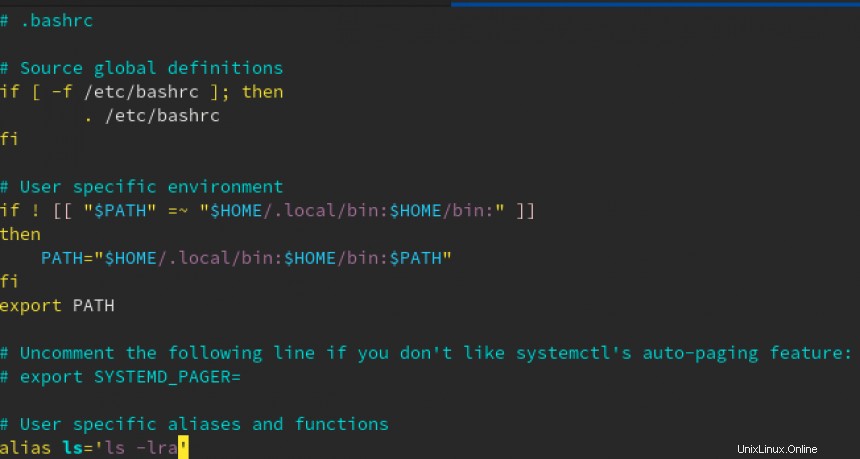
Sekarang, muat ulang .bashrc file menggunakan perintah berikut:
$ source ~/.bashrc
Saat Anda menggunakan ls standard standar perintah sekarang, Anda dapat melihat bahwa alias sekarang aktif, memberi Anda output untuk ls -lra :
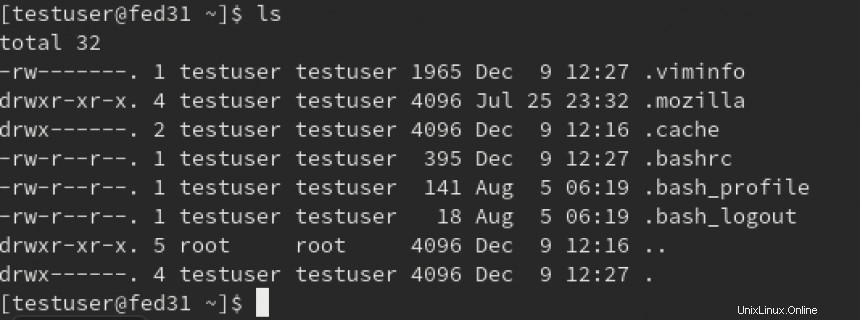
Menutup
Meskipun alias ini adalah perubahan kualitas hidup yang sederhana, Anda dapat menerapkan konsep yang sama ini pada perintah yang panjang dan rumit yang mungkin harus Anda gunakan secara rutin selama pekerjaan Anda sehari-hari. Beri tahu kami apa saja kasus penggunaan favorit Anda. Kami di Enable Sysadmin menantikan kabar dari Anda.